Užívateľská príručka Keynote pre iPhone
- Vitajte
- Čo je nové
-
- Prvé kroky s apkou Keynote
- Úvod do obrázkov, grafov a iných objektov
- Vytvorenie prezentácie
- Výber spôsobu prechádzania prezentácie
- Otvorenie prezentácie
- Uloženie a pomenovanie prezentácie
- Nájdenie prezentácie
- Tlač prezentácie
- Kopírovanie textu a objektov medzi apkami
- Základné gestá dotykovej obrazovky
- Vytvorenie prezentácie pomocou VoiceOver
-
- Pridanie alebo vymazanie snímok
- Pridanie a zobrazenie poznámok prezentátora
- Zmena veľkosti snímky
- Zmena pozadia snímky
- Pridanie okraja okolo snímky
- Zobrazenie alebo skrytie vzorového textu
- Zobrazenie alebo skrytie čísiel snímok
- Použitie rozloženia snímky
- Pridanie a úprava rozložení snímok
- Zmena témy
-
- Zmena priehľadnosti objektu
- Vyplnenie tvarov a textových polí farbou alebo obrázkom
- Pridanie okraja do objektu
- Pridanie titulku alebo názvu
- Pridanie odrazu alebo tieňa
- Používanie štýlov objektu
- Zmena veľkosti, otočenie a preklopenie objektov
- Pridávanie prepojených objektov na vytváranie interaktívnych prezentácií
-
- Odoslanie prezentácie
- Úvod do spolupráce
- Pozvanie iných užívateľov na spoluprácu
- Spolupráca na zdieľanej prezentácii
- Zobrazenie najnovšej aktivity v zdieľanej prezentácii
- Zmena nastavení zdieľanej prezentácie
- Zastavenie zdieľania prezentácie
- Zdieľané priečinky a spolupráca
- Používanie služby Box na spoluprácu
- Vytvorenie animovaného obrázka GIF
- Uverejnenie prezentácie na blogu
- Copyright
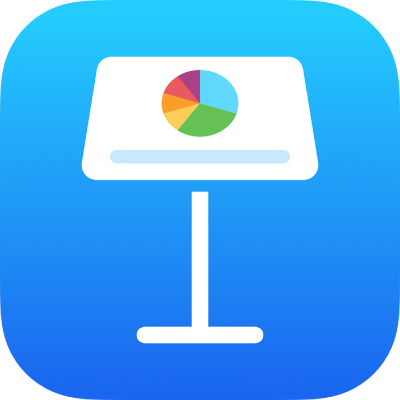
Nastavenie zarážok v Keynote na iPhone
Zarážky môžete nastaviť, aby zarovnávali text na ľavý okraj, pravý okraj, na stred alebo na desatinnú čiarku. Vložením zarážky sa kurzor a celý text napravo od neho presunie po nasledujúcu zarážku a text sa začne zadávať od tohto miesta.
Vloženie zarážky do textu
Na iPhone otvorte apku Keynote
 .
.Otvorte prezentáciu, klepnutím na text umiestnite bod vloženia na miesto, kam chcete vložiť zarážku, a následne opäť klepnite.
Klepnite na Vložiť a potom na Tabulátor.
Ak sa Vložiť nezobrazuje, klepnite na tlačidlo
 a potom klepnite na Vložiť.
a potom klepnite na Vložiť.Kurzor sa presunie na najbližšiu zarážku. Ďalším klepnutím na Tab sa kurzor presunie na ďalšiu zarážku atď.
Informácie o vložení zarážky do bunky tabuľky nájdete v téme Zmena vzhľadu textu tabuľky v Keynote na iPhone.
Ak chcete vloženie zarážky okamžite odvolať, klepnite na ![]() .
.